[LCD-monitor] Welke ASUS-monitor ondersteunt 1080p @ 120Hz op Sony PS5 en Xbox Series X?
V1. Welke ASUS-monitor ondersteunt 1080p @ 120Hz op Sony PS5 en Xbox Series X?
A1: Sony PS5 ondersteunt zowel resolutie 4K UHD als Full HD (1080p) @ 120Hz, raadpleeg onze lijst met ondersteuningsmodellen.
|
Resolutie |
Verversings snelheid |
PS5 compatibel |
Xbox compatibel |
|
1920x1080 |
120Hz |
PG Series: PG35VQ, PG65UQ, PG259QN, PG259QNR, PG279QM, PG32UQX, PG329Q, PG43UQ, XG Series: XG279Q-G, XG27AQ, XG27UQ, VG27AQL1A, XG16AHP, XG16AHPE, XG16AHPE-W, XG16AHP-W, XG17AHP, XG17AHPE, XG32VC, XG32VQR, XG438Q, XG438QR, , XG43VQ, XG49VQ, XG27WQ, XG248Q, VG Series:VG27AQGL1A, VG27AQ1A, VG258QM, VG32VQ1BR, VG249Q, VG249Q1A, VG24VQ, VG24VQE, VG24VQ-J, VG24VQR, VG279Q1A, VG279QL1A, VG27VH1B, VG27VH1BR, VG27VH1BY, VG27WQ1B, VG328H1B, VG32VQ, VG32VQ1B, VG32VQE, VG34VQL1B, VP Series: VP249QGR, VA Series: VA326H, VA326HE, MG Series: MG278Q, MG279Q (Predict 2021 Q1) : PG32UQ, PA328CGV, XG349C , VG247Q1A, XG43UQ |
PG Series: PG35VQ, PG65UQ, PG259QN, PG259QNR, PG279QM, PG32UQX, PG329Q, PG43UQ, XG Series: XG279Q-G, XG27AQ, XG27UQ, VG27AQL1A, XG16AHP, XG16AHPE, XG16AHPE-W, XG16AHP-W, XG17AHP, XG17AHPE, XG32VC, XG32VQR, XG438Q, XG438QR, , XG43VQ, XG49VQ, XG27WQ, XG248Q, VG Series:VG27AQGL1A, VG27AQ1A, VG258QM, VG32VQ1BR, VG249Q, VG249Q1A, VG24VQ, VG24VQE, VG24VQ-J, VG24VQR, VG279Q1A, VG279QL1A, VG27VH1B, VG27VH1BR, VG27VH1BY, VG27WQ1B, VG328H1B, VG32VQ, VG32VQ1B, VG32VQE, VG34VQL1B, VP Series: VP249QGR, VA Series: VA326H, VA326HE, MG Series: MG278Q, MG279Q (Predict 2021 Q1 ) : PG32UQ, PA328CGV, XG349C , VG247Q1A, XG43UQ |
|
2560x1440 |
120Hz |
N/A |
PG Series: PG279QM, PG32UQX, PG329Q, PG43UQ, XG Series: XG279Q, XG279Q-G, XG27AQ, XG27UQ, XG32VC, XG32VQ, XG32VQR, XG438Q, XG438QR, VG Series: VG27AQGL1A, VG27AQ1A, VG27AQ, VG27AQE, VG27BQ, VG32VQ1BR, VG27AQL1A, VG32VQ, VG32VQ1B, VG32VQE, VG27WQ1B, MG Series: MG278Q, (Predict 2021 Q1) : PG32UQ, PA328CGV , XG43UQ , XG349C |
|
3840x2160 |
120Hz |
(Predict 2021 Q1) : XG43U ,PG32UQ |
PG Series : PG32UQX, (Predict 2021 Q1) :PG32UQ , XG43UQ |
Opmerking: om 4K @ 120Hz te ondersteunen, moet u een HDMI-kabel gebruiken die voldoet aan de HDMI 2.1-specificaties
Q2. Mijn monitor staat vermeld op de ondersteuningslijst van ASUS Sony PS5 120Hz. Waarom kan ik 1080p @ 120Hz niet inschakelen op mijn monitor?
A2: Volg onderstaande stappen om 120Hz te activeren:
1) Zorg ervoor dat de gametitel een vernieuwingsfrequentie van 120 Hz ondersteunt. (Kijk op https://www.playstation.com/)
2) Schakel de prestatiemodus in in PS5-gamepresets. (Instellingen -> Opgeslagen gegevens en spel- / app-instellingen -> Spelvoorinstellingen -> Prestatiemodus)
3) Start het spel.
4) Als ondersteuning @ 120hz en 4K-resolutie, moet u een kabel gebruiken die voldoet aan de HDMI 2.1-specificaties
Instellingen:
1. Selecteer Instellingen (momenteel @ 60hz)
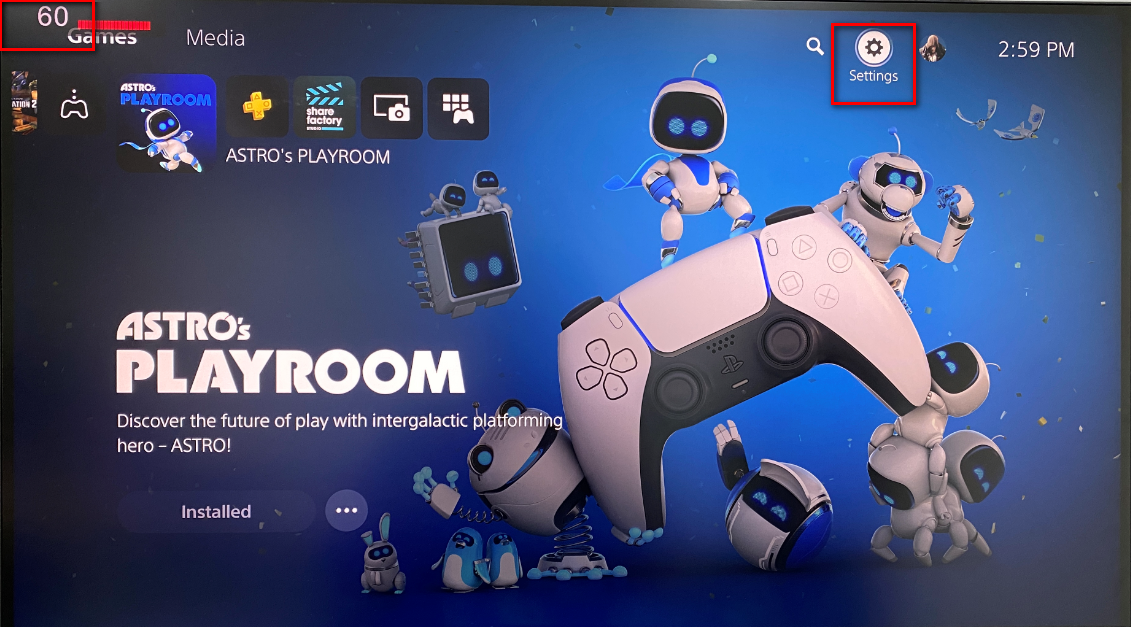
2 Selecteer Opgeslagen gegevens en game- / app-instellingen
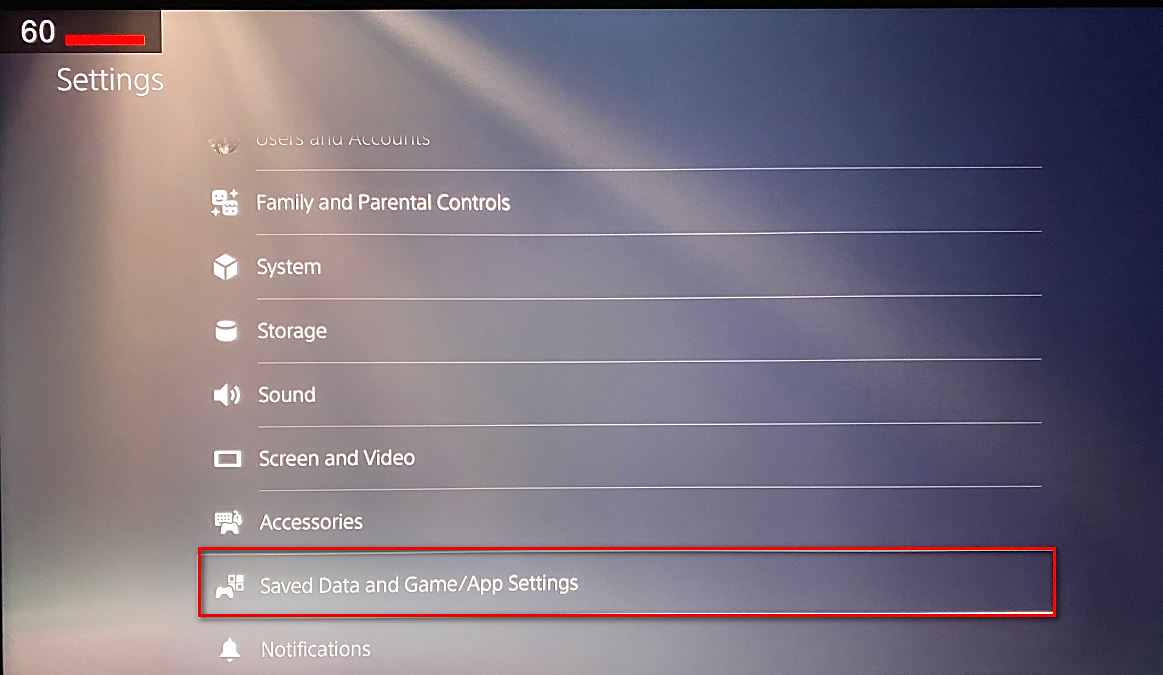
3. spelvoorinstellingen -> prestatiemodus of resolutiemodus,
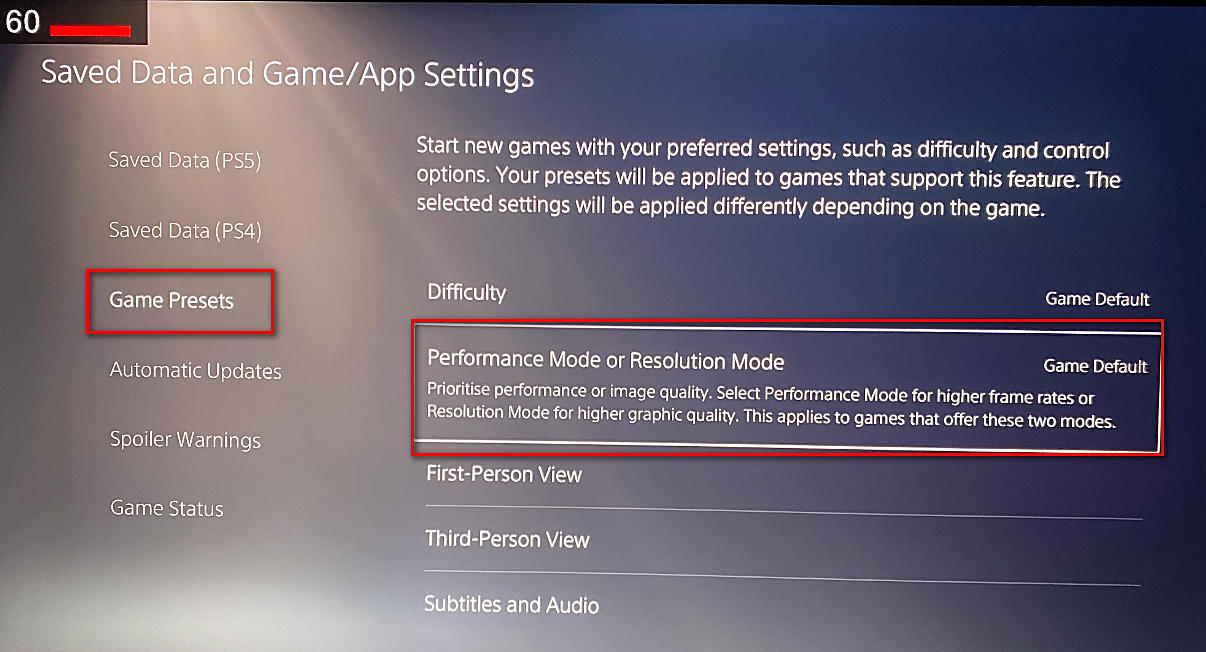
4. Selecteer Prestatiemodus,
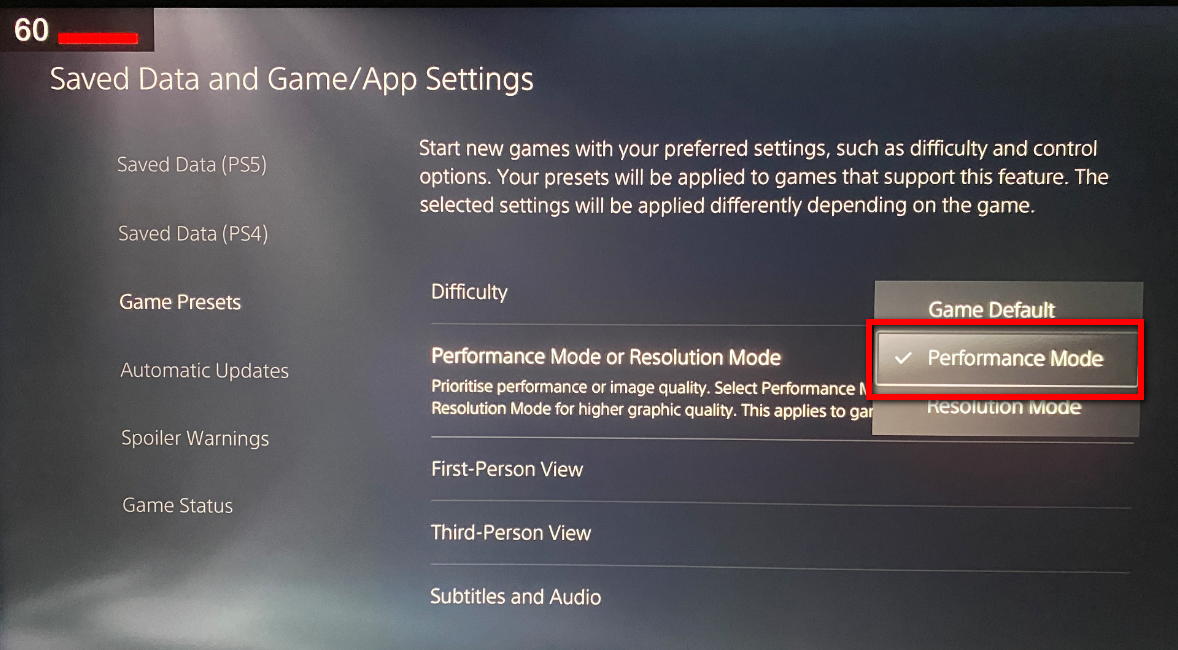
5. Star Game (IN: Call of Duty @: Black ops Cold war)
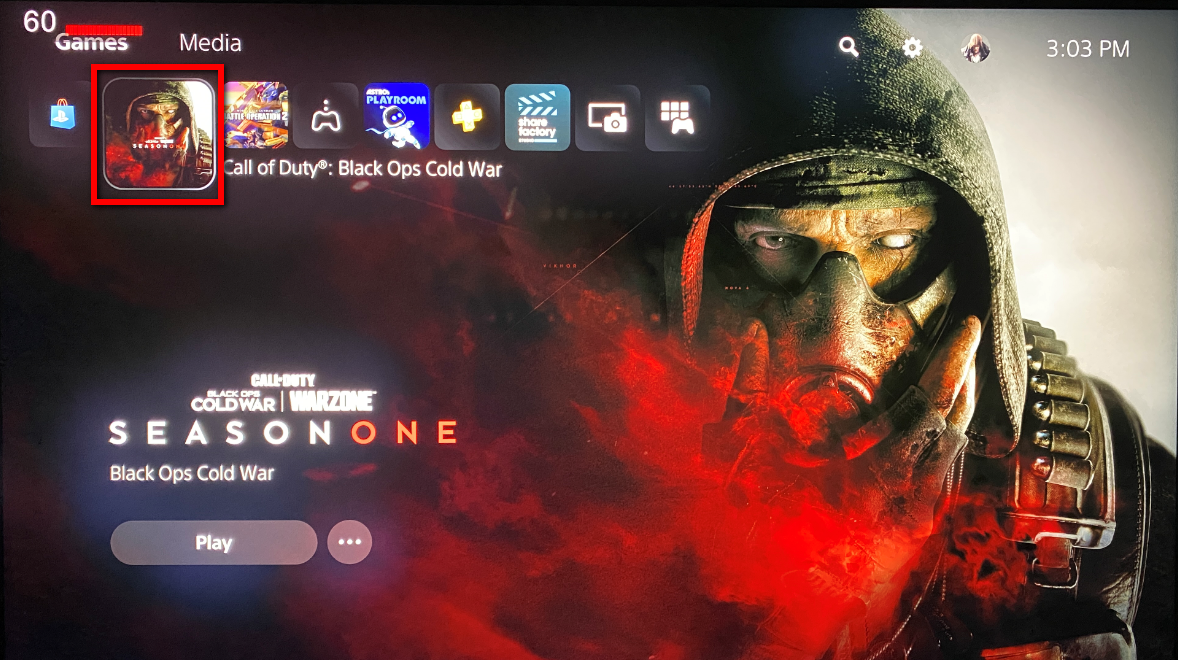
6. Gelanceerd spel. (momenteel @ 120hz)
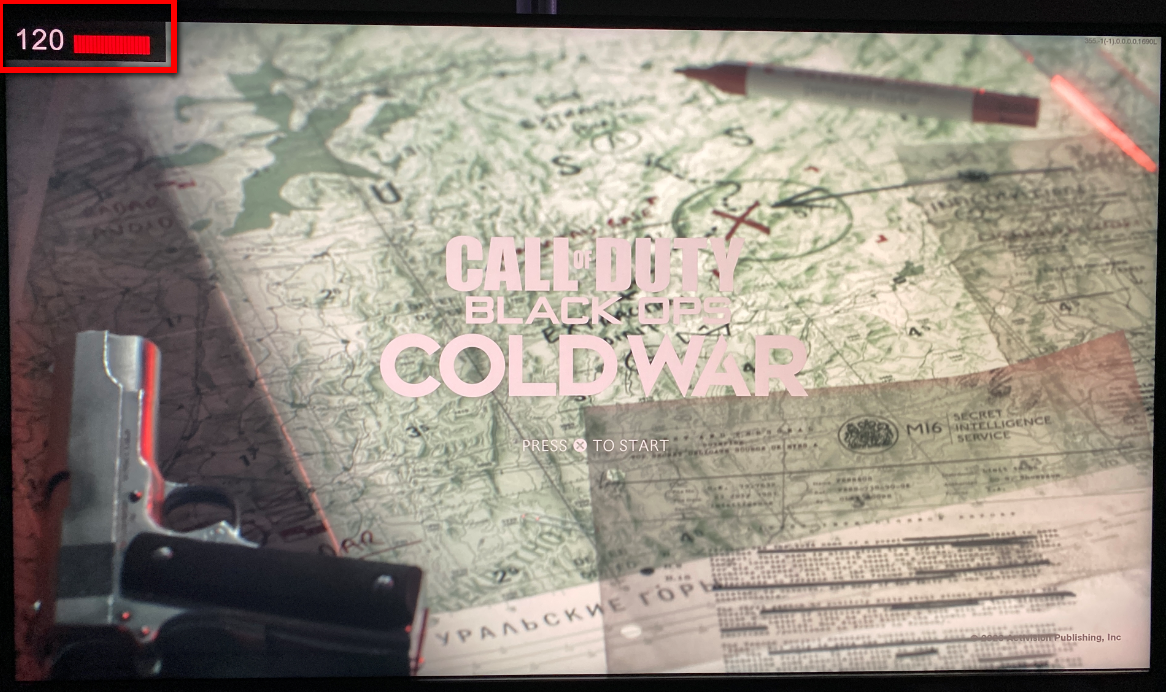
Xbox Series X-instellingen:
1. 'Instellingen' (momenteel @ 60hz)
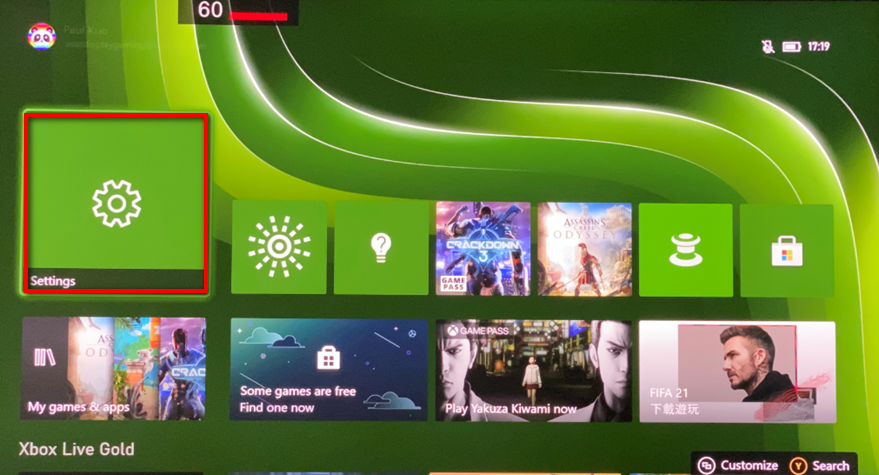
Selecteer Algemeen -> Opties voor tv en weergave
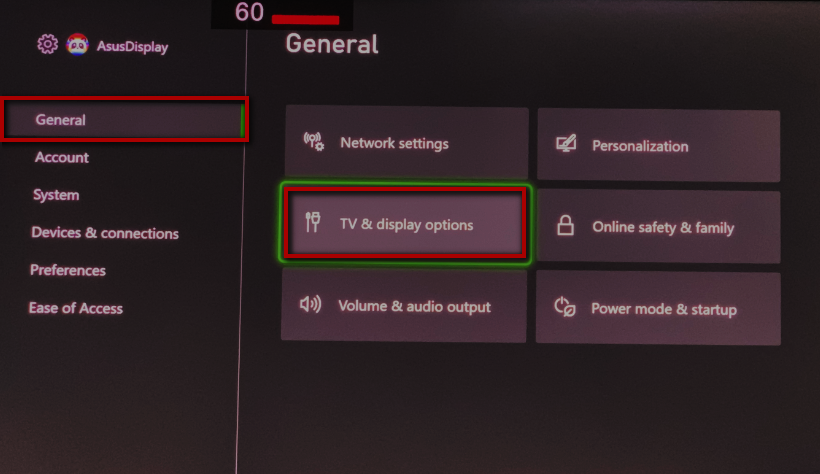
Selecteer Beeldscherm -> Resolutie 120 Hz
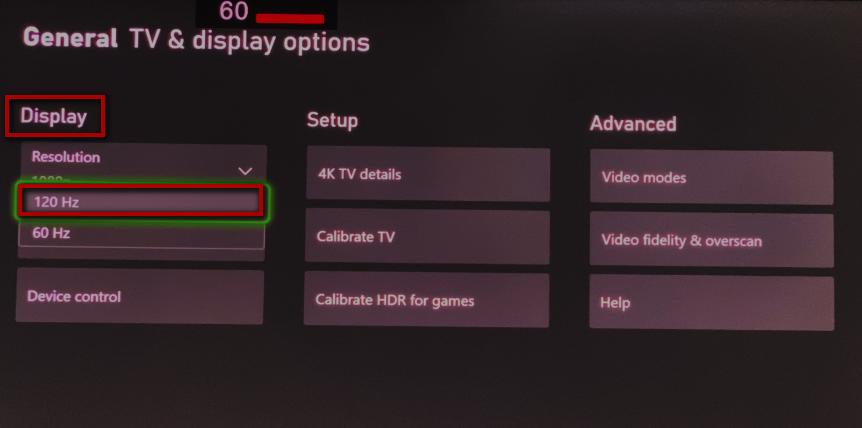
Selecteer "Ja", (momenteel @ 120Hz)
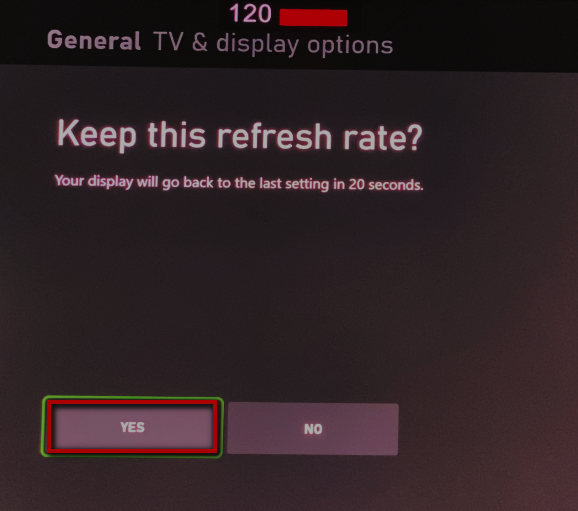
Q3. Hoe de vernieuwingsfrequentie en de FPS-tellerfunctie weergeven?
A3: [EX: ROG Strix PG329Q]
1. Vernieuwingssnelheid: schakel het OSD-menu in
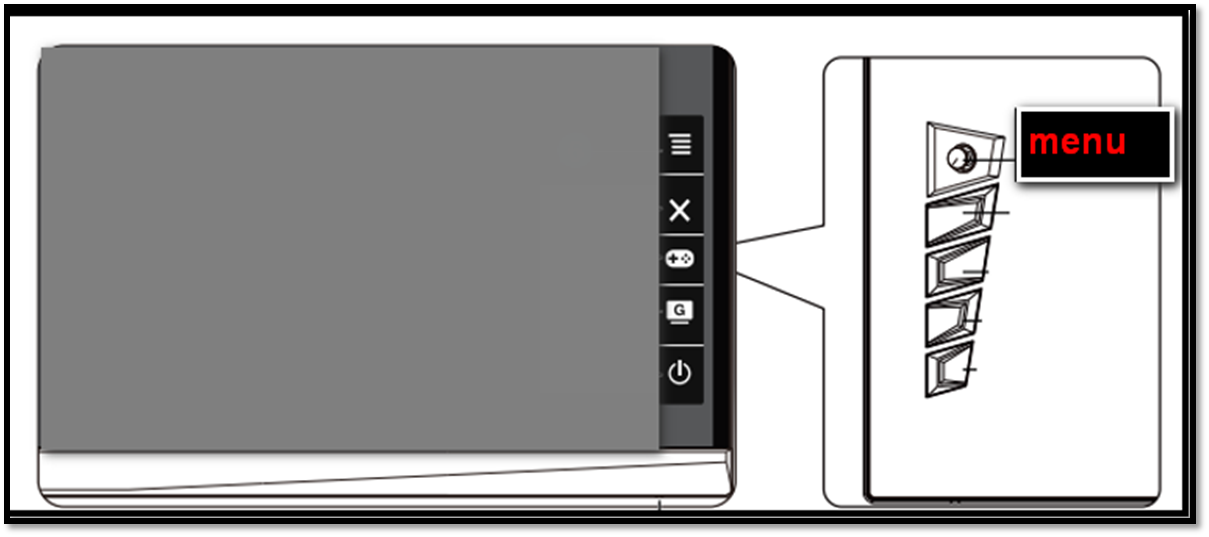
Met deze functie kunt u de vernieuwingsfrequentie weergeven
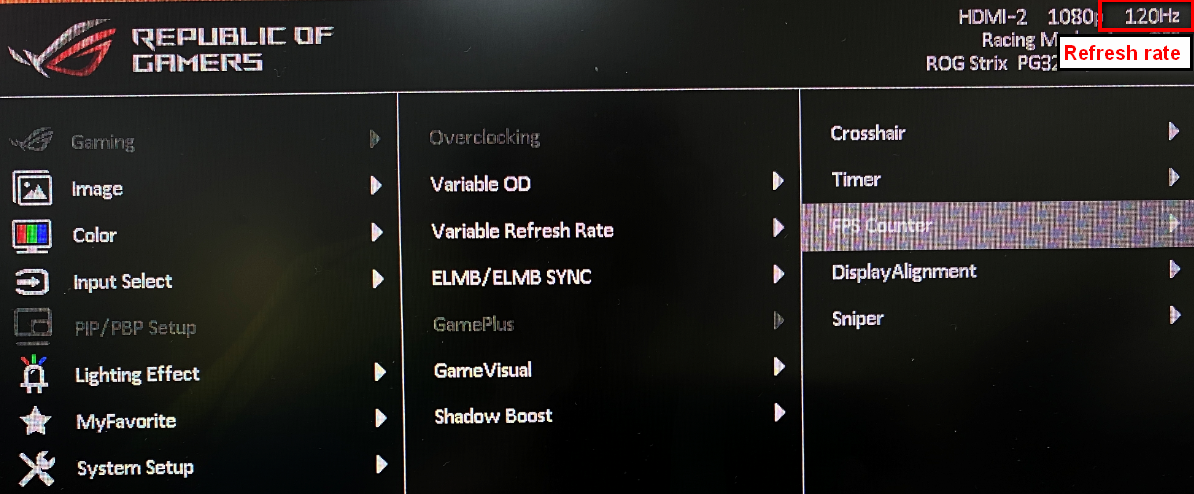
2. toon FPS-teller:
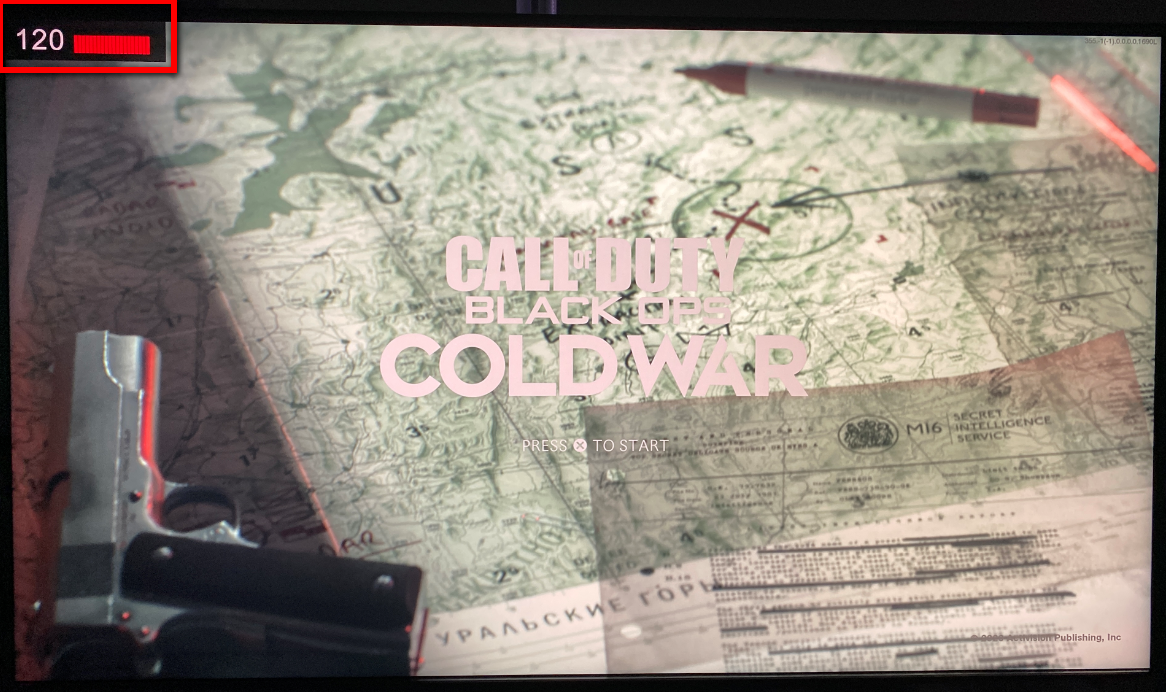
2-1.Selecteer: Games-> GamePlus-> FPS-teller
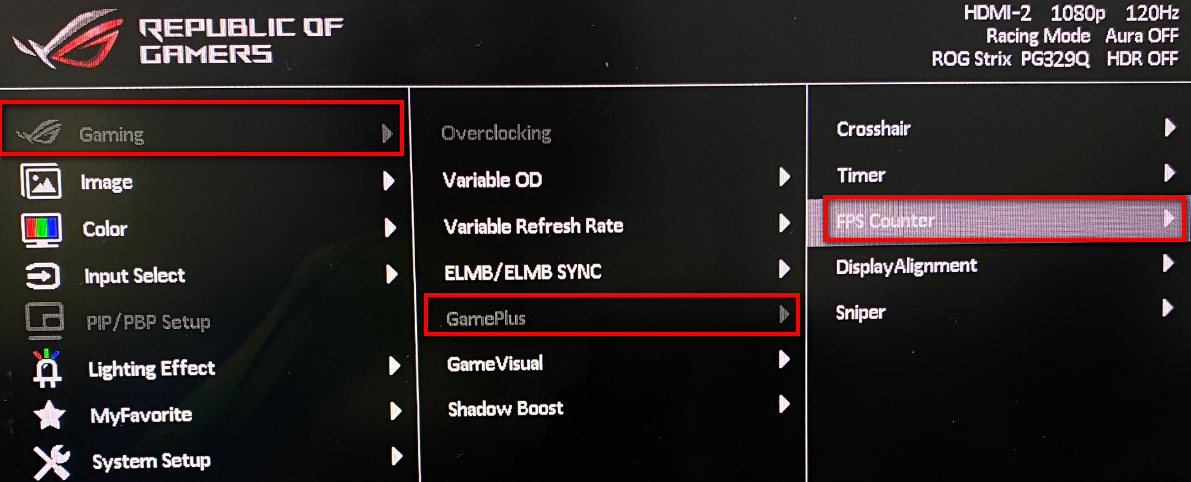
2-2. Selecteer: Real-time framesnelheid
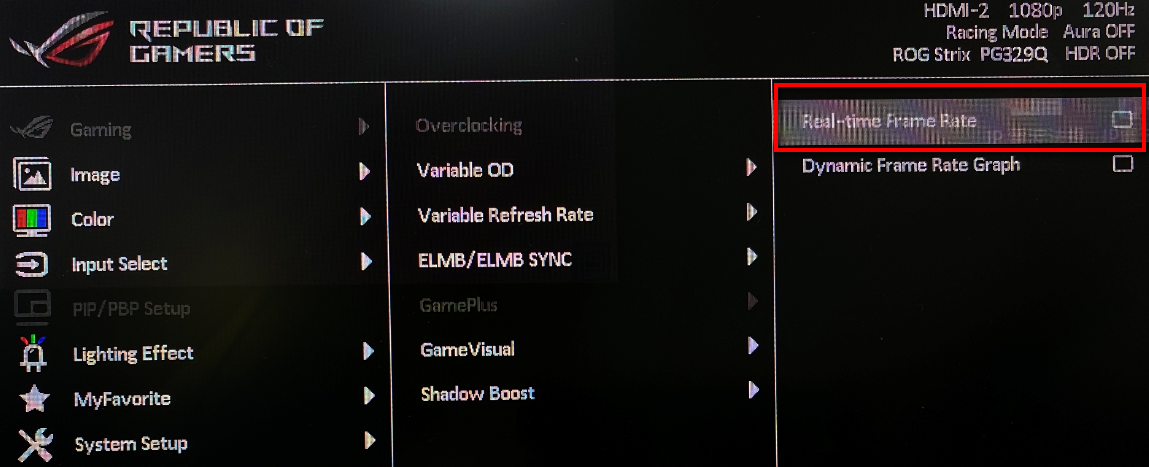
Q4. Waarom zijn sommige OSD-functies van ASUS-monitoren uitgegrijsd (niet beschikbaar voor selectie) na verbinding met PS5?
A4: Onder de HDR-instelling geeft de ASUS-monitor het dominante vermogen aan de bronzijde, dus zolang de bronzijde HDR inschakelt, schudt de monitor de hand met de bronzijde en wordt de HDR-functie direct ingeschakeld.
Het kleurengamma, de helderheid en het contrast onder HDR hebben allemaal standaardvoorschriften. Om te voorkomen dat andere functies worden ingeschakeld en HDR niet normaal werkt, zullen ASUS-monitoren sommige OSD-opties onder HDR uitschakelen.